Les 6 meilleures applications de gestion de fichiers pour iPhone et iPad
iOS n'a pas de système de gestion de fichiers immédiatement évident comme Windows ou Android. Mais cela ne signifie pas que vous ne pouvez pas utiliser votre iPhone ou iPad comme gestionnaire de fichiers. Si votre entreprise tourne autour de fichiers et de documents que vous devez télécharger, modifier et partager régulièrement, vous devrez utiliser une application de gestion de fichiers tierce sur iOS.
Heureusement, il existe de nombreuses options impressionnantes.
Qu'est-ce qui fait une bonne application de gestion de fichiers ?
Un bon gestionnaire de fichiers doit avoir trois fonctions correctes :
- Importation : il devrait être facile d'importer des fichiers et des documents dans l'application. Plus il y a d'options d'importation, mieux c'est.
- Gestion : Un bon gestionnaire de fichiers vous donne un contrôle total sur l'organisation de vos données. Vous devriez pouvoir créer des dossiers imbriqués, des fichiers de balises et de codes de couleur, des dossiers d'archives, etc.
- Exportation : une application de gestion de fichiers où vous ne pouvez rien extraire est inutile. Vous devriez pouvoir exporter n'importe quel fichier vers une application tierce pour l'afficher et le modifier. Et nous offrirons des points bonus si l'application propose des options de conversion de fichiers.
Notre recommandation principale répond aux trois exigences et plus. Mais toutes ces fonctionnalités peuvent être excessives pour certains utilisateurs, nous avons donc également présenté des alternatives plus simples.
Si vous recherchez un excellent outil pour transférer des fichiers entre votre iPhone et votre PC , consultez FileApp.
1. Documents de Readdle
Documents by Readdle est la meilleure application tierce de gestion de documents et de fichiers sur iPhone et iPad. Il est entièrement gratuit et contient toutes les fonctionnalités de productivité que vous pouvez imaginer.
L'application monte en flèche grâce à notre liste de contrôle du gestionnaire de fichiers. Les documents facilitent l'importation (à partir d'un ordinateur, d'un stockage en nuage, d'un transfert Wi-Fi, de pages Web et d'autres applications) et de la gestion de fichiers (glisser-déposer, partage, fonctions d'archivage, balises, etc.).
Documents est compatible avec tous les formats de fichiers, y compris le texte, l'audio et la vidéo. Vous pouvez lire des livres dans l'application, écouter de la musique, regarder des vidéos, partager des fichiers, présenter des PDF, etc.
Dans un monde de synchronisation dans le cloud, Documents vous donne la confiance dont vous avez besoin en stockant et en gérant toutes vos données localement sur l'appareil. Cela signifie qu'il n'y a pas de surprises lorsque iCloud Photo Library décide de supprimer des photos anciennes mais importantes parce que vous manquez de stockage. Vous n'avez pas à vous soucier de savoir si la synchronisation Dropbox fonctionnera de manière fiable lorsque vous vous trouvez dans une zone éloignée. Tout est disponible quand vous en avez besoin.
Documents dispose également d'un navigateur VPN, offrant 50 Mo par jour gratuitement, avec plus disponible si vous choisissez de payer pour le modèle d'abonnement. Ce navigateur VPN vous permet de télécharger vos recherches, images ou vidéos d'un site Web dans l'application de fichiers Documents pour ensuite passer à une autre plate-forme de votre choix.
Télécharger : Documents par Readdle (Gratuit, abonnement disponible)
2. L'application Fichiers d'Apple
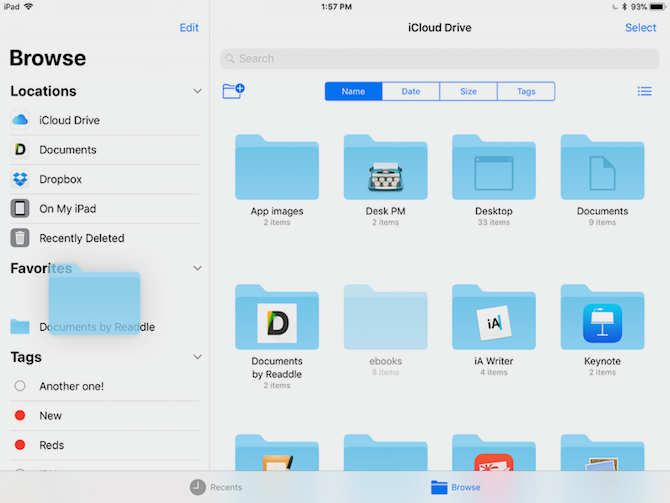
iOS 11 nous a donné l'application Apple Files , qui remplace l'ancienne application iCloud Drive. Les utilisateurs de Mac trouveront l'application Fichiers similaire au Finder. Les fichiers sont intégrés à iOS et vous pouvez connecter plusieurs sources cloud directement dans l'application. Si vous utilisez différents services cloud, comme iCloud, Dropbox et OneDrive, mais que vous avez besoin d'un emplacement central pour organiser et gérer tout ce qu'ils contiennent, l'application Fichiers est la meilleure option.
Ce que Files manque d'options d'importation supérieures (il n'y a pas de transfert Wi-Fi ou de téléchargement Web), il le compense par son organisation stellaire et ses fonctionnalités de partage.
L'application Fichiers embrasse toutes les conventions iOS. Non seulement il prend en charge le glisser-déposer dans l'application (vous pouvez l'utiliser pour attribuer des balises et des favoris, ainsi que pour déplacer des fichiers et des dossiers), mais vous pouvez également faire glisser facilement des fichiers vers et depuis l'application Fichiers. Cette interaction est incroyablement naturelle et vous n'êtes désormais plus obligé de configurer vos options de partage d'une manière particulière.
Sur iPhone et iPad, l'application vous permettra d'accéder aux fichiers de votre lecteur iCloud ou de votre stockage interne. Vous pouvez également organiser davantage vos fichiers grâce à la fonction Balises , ce qui vous permet de coder par couleur les applications en fonction de leur pertinence, telles que le travail, les photos de famille et les vacances.
Télécharger : Fichiers (gratuits)
3. Boîte de dépôt
Si tous vos documents et fichiers sont stockés dans Dropbox, l'application officielle pour iPhone et iPad vous suffira. Lorsque vous disposez d'une connexion Internet active, vous avez accès à l'intégralité de votre bibliothèque Dropbox.
Vous pouvez ouvrir un fichier, le prévisualiser dans Dropbox et utiliser le menu Partager pour l'ouvrir rapidement dans une application prise en charge, créer un lien ou inviter un autre utilisateur Dropbox vers le fichier. Par exemple, si quelqu'un partage un document Pages avec vous via Dropbox, vous pouvez l'ouvrir directement dans l'application Pages à l'aide de la feuille de partage. Vous pouvez même modifier des fichiers Word, Excel et PowerPoint directement dans l'application Dropbox. Cela supprime tout besoin de sauter entre les applications.
Dropbox dispose également d'une fonctionnalité hors ligne. Dans le plan gratuit, vous ne pouvez enregistrer que des fichiers individuels pour un accès hors ligne. Si vous êtes un utilisateur de Dropbox Plus, vous pouvez également enregistrer des dossiers entiers hors ligne. Dropbox vous permet de connecter jusqu'à trois appareils sur la version gratuite, avec d'autres disponibles sur la version Plus.
Téléchargement : Dropbox (Gratuit, abonnement disponible)
4. Bon lecteur
Si vous utilisez souvent des PDF sur votre iPhone ou iPad, GoodReader est un incontournable. Vous pouvez importer des PDF à partir de services cloud, de serveurs locaux ou de votre ordinateur. Ensuite, vous pouvez utiliser GoodReader pour organiser vos fichiers dans des dossiers.
GoodReader dispose d'un superbe moteur de rendu PDF qui rend le défilement des PDF un plaisir sur l'iPad (c'est quelque chose de simple, mais de nombreuses applications ne fonctionnent pas correctement). C'est l'une des rares applications à ne pas transpirer lorsque vous lancez des fichiers PDF contenant des centaines de pages.
L'application facilite également l'annotation des PDF. Vous pouvez baliser un PDF à l'aide de zones de texte ou vous pouvez utiliser votre crayon Apple à main levée. Il existe également une fonction de commentaires de légende qui vous permet de joindre des notes autocollantes classiques aux pages PDF.
Télécharger: GoodReader (5,99 $)
5. Gestionnaire de fichiers et navigateur
Les documents de Readdle peuvent être un peu trop écrasants pour les nouveaux utilisateurs. L'application File Manager & Browser est une bonne alternative à cela. Il possède une interface utilisateur plus simple et plus visuelle qui vous aide à accomplir bon nombre des mêmes tâches. Vous pouvez importer des fichiers depuis un PC à l'aide du transfert Wi-Fi, organiser et organiser des fichiers et les partager avec des applications tierces.
Vous pouvez également utiliser le navigateur pour effectuer des recherches sur le Web et enregistrer des documents qui figurent sur les pages Web que vous visitez.
L'interface utilisateur de l'application est ludique et affiche toutes les options importantes en bas de l'écran au lieu de les cacher dans un menu (ce que font la plupart des applications de productivité). Il vous permet également de définir un mot de passe unique spécifiquement pour l'application, sécurisant ainsi vos données si vous autorisez régulièrement d'autres utilisateurs sur votre iPhone.
Téléchargement : Gestionnaire de fichiers et navigateur (gratuit, abonnement disponible)
6. Envoyez n'importe où
Send Anywhere est une application simple qui vous permet d'envoyer et de recevoir des images, des vidéos, des contacts et des fichiers.
Autorisez Send Anywhere à accéder à toutes les photos et vidéos, puis accédez à l'onglet Envoyer .
Dans l'onglet Envoyer , vous sélectionnez les images que vous souhaitez envoyer, puis l'application vous donnera une clé à six caractères, un code QR et un lien. Le destinataire auquel vous essayez d'envoyer des photos peut ensuite utiliser le lien ou le code QR pour accéder à l'image et la télécharger.
S'ils disposent également de l'application Send Anywhere, ils peuvent accéder à l'onglet Recevoir , puis saisir la clé à six caractères pour obtenir la photo dans leur application, ce qui leur permet de la télécharger sur leur appareil.
Vous pouvez créer un compte avec Send Anywhere pour gérer vos liens.
Téléchargement : SendAnywhere pour iOS (achats in-app gratuits disponibles)
Votre iPad est une machine à productivité
Nous entendons depuis des années que l'iPad est un appareil de consommation, pas de création. Eh bien, c'est un récit imparfait. Vous pouvez presque tout faire sur l'iPad ces jours-ci. Oui, ce ne sera pas aussi simple que d'utiliser un Mac et vous devrez modifier vos flux de travail, mais vous pouvez tout à fait y parvenir.
